Ένα πρόγραμμα για τη σύνδεση δίσκων στα Windows 7. Υπηρεσία σκληρού δίσκου - μια επισκόπηση των καλύτερων προγραμμάτων για εργασία με διαμερίσματα. Τυπικός εξοπλισμός Η/Υ: όσο πιο απλό τόσο το καλύτερο
Τα υπάρχοντα κύρια διαμερίσματα και οι λογικές μονάδες δίσκου μπορούν να μειωθούν σε μέγεθος χρησιμοποιώντας γειτονικό ελεύθερο χώρο στην ίδια μονάδα δίσκου. Για παράδειγμα, εάν υπάρχει ανάγκη για ένα πρόσθετο διαμέρισμα αλλά δεν υπάρχουν διαθέσιμοι επιπλέον δίσκοι, μπορείτε να συρρικνώσετε το υπάρχον διαμέρισμα από το τέλος του τόμου για να δημιουργήσετε μη εκχωρημένο χώρο που μπορεί να χρησιμοποιηθεί για το νέο διαμέρισμα. Η λειτουργία συμπίεσης μπορεί να αποκλειστεί από την παρουσία ορισμένων τύπων αρχείων (ανατρέξτε στην ενότητα "Τι πρέπει επίσης να λάβετε υπόψη" για περισσότερες πληροφορίες).
Όταν συρρικνώνετε ένα διαμέρισμα, όλα τα απλά αρχεία μετακινούνται αυτόματα σε άλλη περιοχή του δίσκου για να ελευθερωθεί επιπλέον χώρος. Δεν χρειάζεται να διαμορφώσετε το δίσκο για να συρρικνωθεί το διαμέρισμα.
Σημείωση: Εάν το διαμέρισμα είναι ένα μη μορφοποιημένο διαμέρισμα (δηλαδή, χωρίς σύστημα αρχείων) που περιέχει δεδομένα (όπως ένα αρχείο βάσης δεδομένων), τότε η συρρίκνωση του διαμερίσματος μπορεί να καταστρέψει τα δεδομένα
Αρχή- κάντε δεξί κλικ Υπολογιστή- επιλέξτε Ελεγχος. ΕΠΕΛΕΞΕ ΕΝΑ ΑΝΤΙΚΕΙΜΕΝΟ Συρρικνωθεί ο όγκος
Ακολουθήστε τις οδηγίες. Συνιστάται να αφήσετε το μέγεθος του κύριου διαμερίσματος τουλάχιστον 40 GB. Μετά τη συμπίεση, θα εμφανιστεί ένα νέο μη εκχωρημένο διαμέρισμα που θα πρέπει να μορφοποιηθεί.
Σημείωση: Μόνο βασικοί τόμοι που δεν διαθέτουν σύστημα αρχείων ή έχουν σύστημα αρχείων μπορούν να συμπιεστούν NTFS
Τι πρέπει επίσης να ληφθεί υπόψη
- Όταν συρρικνώνετε ένα διαμέρισμα, ορισμένα αρχεία (όπως το αρχείο σελίδας ή η περιοχή αποθήκευσης σκιωδών αντιγράφων) δεν μπορούν να μετακινηθούν αυτόματα, περιορίζοντας τη συρρίκνωση του διαμερίσματος στο σημείο όπου βρίσκονται τα μη κινητά αρχεία. Εάν η συμπαγής λειτουργία αποτύχει, ελέγξτε το αρχείο καταγραφής εφαρμογής για το συμβάν 259, το οποίο υποδεικνύει ένα αρχείο που δεν μπορεί να μετακινηθεί. Εάν γνωρίζετε τα συμπλέγματα ή τα συμπλέγματα που σχετίζονται με το αρχείο που παρεμβαίνει στη λειτουργία συμπίεσης, μπορείτε επίσης να εισαγάγετε την εντολή στη γραμμή εντολών fsutil(εισαγω fsutil τόμος querycluster /?για να δείτε τη σύνταξη). Κατά τη ρύθμιση της παραμέτρου queryclusterτο αποτέλεσμα της εντολής δείχνει σε ένα μη μετακινούμενο αρχείο που εμποδίζει την εκτέλεση της λειτουργίας συμπίεσης.
Σε ορισμένες περιπτώσεις, ενδέχεται να μπορείτε να μετακινήσετε προσωρινά αυτό το αρχείο. Για παράδειγμα, εάν το αρχείο που μετακινείτε είναι αρχείο σελίδας, μπορείτε να χρησιμοποιήσετε τον Πίνακα Ελέγχου για να το μετακινήσετε σε άλλη μονάδα δίσκου, να συρρικνώσετε την ένταση του ήχου και, στη συνέχεια, να μετακινήσετε το αρχείο σελίδας πίσω.
- Δεν είναι δυνατή η συρρίκνωση ενός διαμερίσματος εάν εντοπιστούν πάρα πολλά κακά συμπλέγματα κατά τη δυναμική εκ νέου αντιστοίχιση κακών συμπλεγμάτων. Εάν συμβεί αυτό, θα πρέπει να μετακινήσετε τα δεδομένα και να αντικαταστήσετε τη μονάδα δίσκου. Μην χρησιμοποιείτε αντιγραφή σε επίπεδο μπλοκ για τη μετεγκατάσταση δεδομένων. Αυτό θα έχει ως αποτέλεσμα την αντιγραφή του πίνακα κακού τομέα και η νέα μονάδα δίσκου θα αντιμετωπίζει τους τομείς ως κακούς, παρόλο που είναι υγιείς.
- Μπορείτε να συρρικνώσετε κύρια διαμερίσματα και λογικές μονάδες δίσκου σε διαμερίσματα που δεν διαθέτουν σύστημα αρχείων ή σε διαμερίσματα που διαθέτουν σύστημα αρχείων NTFS.
Μεγέθυνση του κύριου διαμερίσματος
Ένας λογικός δίσκος επεκτείνεται από συνεχόμενο ελεύθερο χώρο στο ίδιο δευτερεύον διαμέρισμα που τον περιέχει. Εάν ο διαθέσιμος ελεύθερος χώρος σε ένα διαμέρισμα είναι ανεπαρκής για την επέκταση της λογικής μονάδας δίσκου, το διαμέρισμα αυξάνεται σε μέγεθος για να χωρέσει τη λογική μονάδα δίσκου.
Για λογικούς δίσκους, τόμους εκκίνησης ή τόμους συστήματος, μπορείτε να επεκτείνετε έναν τόμο μόνο σε συνεχόμενο χώρο στο δίσκο και μόνο εάν ο δίσκος μπορεί να μετατραπεί σε δυναμικός. Για άλλους τόμους, είναι δυνατή η επέκταση σε μη συνεχόμενο χώρο στο δίσκο, αλλά με την προϋπόθεση ότι ο δίσκος θα μετατραπεί σε δυναμικός.
Άνοιγμα περιβάλλοντος διαχείρισης δίσκου: Αρχή- κάντε δεξί κλικ Υπολογιστή- επιλέξτε Ελεγχος. Επιλέξτε το στοιχείο, κάντε δεξί κλικ στην κύρια ενότητα και Επέκταση έντασης. Ακολουθήστε τις οδηγίες.
Συχνά τα τυπικά εργαλεία που προσφέρει το σύστημα δεν επαρκούν για να εργαστούν με τον σκληρό δίσκο. Και επομένως πρέπει να καταφύγουμε σε πιο αποτελεσματικές λύσεις που μας επιτρέπουν να λαμβάνουμε λεπτομερείς πληροφορίες σχετικά με τον σκληρό δίσκο και τα διαμερίσματα του. Οι λύσεις που συζητούνται σε αυτό το άρθρο θα σας επιτρέψουν να εξοικειωθείτε με τις λειτουργίες που εφαρμόζονται στη μονάδα δίσκου και τους όγκους της.
Χάρη στα εργαλεία του, το AOMEI Partition Assistant είναι ένα από τα καλύτερα προγράμματα του είδους του. Η ευρεία λειτουργικότητα θα σας επιτρέψει να διαμορφώσετε αποτελεσματικά τους τόμους του σκληρού δίσκου. Επιπλέον, το πρόγραμμα καθιστά δυνατό τον έλεγχο μιας συγκεκριμένης ενότητας για σφάλματα. Ένα από τα ενδιαφέροντα χαρακτηριστικά είναι η δυνατότητα μεταφοράς του λειτουργικού συστήματος με όλο το εγκατεστημένο λογισμικό σε άλλο σκληρό δίσκο ή SSD.

Υποστηρίζεται επίσης η εγγραφή αρχείου εικόνας σε συσκευή USB. Η διεπαφή είναι προικισμένη με ένα ευχάριστο γραφικό κέλυφος. Παρά τον μεγάλο αριθμό χρήσιμων λειτουργιών, το πρόγραμμα είναι διαθέσιμο για δωρεάν χρήση, γεγονός που το κάνει ακόμα πιο δημοφιλές. Ταυτόχρονα, είναι δυνατή η λήψη της ρωσικής έκδοσης.
MiniTool Partition Wizard
Αυτό το λογισμικό έχει ισχυρή λειτουργικότητα που σας επιτρέπει να συγχωνεύετε, να χωρίζετε, να αντιγράφετε διαμερίσματα και μια σειρά από άλλες λειτουργίες. Το MiniTool Partition Wizard είναι εντελώς δωρεάν και διαθέσιμο μόνο για μη εμπορική χρήση. Το πρόγραμμα παρέχει τη δυνατότητα αλλαγής της ετικέτας του δίσκου και κατά τη δημιουργία ενός διαμερίσματος, το μέγεθος του συμπλέγματος.

Η λειτουργία δοκιμής επιφάνειας σάς επιτρέπει να ανιχνεύσετε κατεστραμμένους τομείς στον σκληρό δίσκο. Η δυνατότητα μετατροπής περιορίζεται μόνο σε δύο μορφές: FAT και NTFS. Όλα τα εργαλεία για την εργασία με τόμους δίσκου τοποθετούνται με πολύ βολικό τρόπο, έτσι ώστε ακόμη και ένας άπειρος χρήστης να μην μπερδευτεί.
EaseUS Partition Master
Ένα πρόγραμμα που ανοίγει πολλές δυνατότητες όταν εργάζεστε με σκληρό δίσκο. Μεταξύ των κυριότερων: κλωνοποίηση δίσκου και εισαγωγή του λειτουργικού συστήματος από τον σκληρό δίσκο σε SSD ή το αντίστροφο. Το Partition Master σάς επιτρέπει να αντιγράψετε ένα ολόκληρο διαμέρισμα - αυτή η λειτουργία είναι κατάλληλη εάν θέλετε να δημιουργήσετε ένα αντίγραφο ασφαλείας ενός διαμερίσματος σε άλλο.

Το πρόγραμμα έχει μια βολική διεπαφή στην οποία όλες οι λειτουργίες βρίσκονται στο αριστερό μπλοκ - αυτό σας επιτρέπει να βρείτε γρήγορα τη λειτουργία που χρειάζεστε. Η ιδιαιτερότητα του EaseUS Partition Master είναι ότι μπορεί να χρησιμοποιηθεί για την απόκρυψη ενός συγκεκριμένου τόμου διαγράφοντας ένα γράμμα σε αυτόν. Η δημιουργία ενός bootable OS είναι ένα άλλο ενδιαφέρον και χρήσιμο εργαλείο.
Eassos PartitionGuru
Η ευκολία της εργασίας με το Eassos PartitionGuru επιτυγχάνεται κυρίως λόγω του απλού σχεδιασμού του. Όλα τα εργαλεία βρίσκονται στον επάνω πίνακα. Ένα χαρακτηριστικό γνώρισμα είναι η δυνατότητα δημιουργίας μιας εικονικής συστοιχίας RAID. Για να γίνει αυτό, ο χρήστης χρειάζεται απλώς να συνδέσει μονάδες δίσκου στον υπολογιστή, από τον οποίο το ίδιο το πρόγραμμα θα κατασκευάσει ένα RAID.

Ο διαθέσιμος επεξεργαστής τομέα σάς επιτρέπει να αναζητήσετε τους επιθυμητούς τομείς και οι δεκαεξαδικές τιμές εμφανίζονται στο δεξιό μπλοκ του πίνακα. Δυστυχώς, το λογισμικό παρέχεται σε αγγλική δοκιμαστική έκδοση.
Macrorit Disk Partition Expert
Μια ευχάριστη διεπαφή εμφανίζει λειτουργικότητα, η οποία χωρίζεται σε ενότητες. Το πρόγραμμα σάς επιτρέπει να σαρώσετε τον υπολογιστή σας για κατεστραμμένους τομείς και μπορείτε να διαμορφώσετε τον χώρο στο δίσκο που θα σαρωθεί. Διατίθεται μετατροπή μορφών NTFS και FAT.

Το Macrorit Disk Partition Expert είναι δωρεάν στη χρήση, αλλά μόνο στην αγγλική έκδοση. Το λογισμικό είναι κατάλληλο για άτομα που πρέπει να ρυθμίσουν γρήγορα έναν σκληρό δίσκο, αλλά για πιο αποτελεσματική εργασία συνιστάται η χρήση αναλόγων.
WonderShare Disk Manager
Ένα πρόγραμμα για την εκτέλεση διαφόρων λειτουργιών με σκληρό δίσκο, που επιτρέπει την ανάκτηση δεδομένων υψηλής ποιότητας. Σε σύγκριση με άλλο παρόμοιο λογισμικό, το Macrorit Disk Partition Expert σάς επιτρέπει να σαρώνετε σε βάθος κατατμήσεις για χαμένες πληροφορίες.

Μπορείτε να περικόψετε και να συγχωνεύσετε τόμους σκληρού δίσκου χωρίς να χάσετε αρχεία που είναι αποθηκευμένα σε αυτόν. Άλλα εργαλεία θα σας επιτρέψουν να αποκρύψετε το διαμέρισμα εάν είναι απαραίτητο ή να μετατρέψετε το σύστημα αρχείων.
Acronis Disk Director
Το Acronis Disk Director είναι ένα από τα πιο ισχυρά προγράμματα με ένα σύνολο λειτουργιών και λειτουργιών για τη διαχείριση κατατμήσεων σκληρού δίσκου και πολλά άλλα. Χάρη στις δυνατότητες αυτού του λογισμικού από την Acronis, οι χρήστες μπορούν να ανακτήσουν χαμένα ή διαγραμμένα δεδομένα. Μεταξύ άλλων, είναι δυνατή η ανασυγκρότηση του τόμου και ο έλεγχος του για σφάλματα συστήματος αρχείων.

Η χρήση της τεχνολογίας mirror σάς επιτρέπει να αποθηκεύσετε ένα αντίγραφο ασφαλείας ενός διαμερίσματος που έχει επιλέξει ο χρήστης. Το Acronis Disk Director προσφέρει τη χρήση ενός επεξεργαστή δίσκου, ο οποίος καθιστά δυνατή την εύρεση ενός χαμένου συμπλέγματος, λαμβάνοντας υπόψη το γεγονός ότι το περιβάλλον εκτέλεσης αυτής της λειτουργίας εμφανίζει δεκαεξαδικές τιμές. Το πρόγραμμα μπορεί να χρησιμοποιηθεί με ασφάλεια για την εκτέλεση της πιο αποτελεσματικής εργασίας με τον σκληρό δίσκο.
Partition Magic
Ένα πρόγραμμα που σας επιτρέπει να εκτελείτε βασικές λειτουργίες με έναν σκληρό δίσκο. Η διεπαφή θυμίζει σε μεγάλο βαθμό την τυπική εφαρμογή Εξερεύνηση των Windows. Ταυτόχρονα, μεταξύ των εργαλείων που βρίσκονται στο γραφικό κέλυφος, είναι εύκολο να βρείτε αυτό που χρειάζεστε. Το πλεονέκτημα του Partition Magic είναι ότι σας επιτρέπει να επιλέξετε πολλαπλά ενεργά διαμερίσματα, καθένα από τα οποία έχει το δικό του ξεχωριστό λειτουργικό σύστημα.

Μπορείτε επίσης να χρησιμοποιήσετε υπηρεσίες μετατροπής συστήματος αρχείων, δύο από τις οποίες υποστηρίζονται: NTFS και FAT. Μπορείτε να αλλάξετε το μέγεθος του τόμου και να συγχωνεύσετε κατατμήσεις χωρίς να χάσετε δεδομένα.
Paragon Partition Manager
Το Paragon Partition Manager ευχαριστεί τους χρήστες με ένα ενδιαφέρον σύνολο λειτουργιών και σκοπών για τη χρήση τους. Ένα από αυτά είναι η σύνδεση μιας εικόνας εικονικού δίσκου. Μεταξύ αυτών, υποστηρίζονται αρχεία εικόνας VirtualBox, VMware και άλλων εικονικών μηχανών.

Ένα αξιοσημείωτο χαρακτηριστικό είναι ότι σας επιτρέπει να μετατρέψετε μορφές συστήματος αρχείων HFS+ σε NTFS και αντίστροφα. Άλλες λειτουργίες είναι βασικές για τα διαμερίσματα: περικοπή και επέκταση. Ένας μεγάλος αριθμός ρυθμίσεων που παρέχονται από το πρόγραμμα θα σας επιτρέψει να προσαρμόσετε όλες τις λειτουργίες σύμφωνα με τις προτιμήσεις σας.
Οι λύσεις λογισμικού που εξετάζονται έχουν μοναδικές δυνατότητες, η καθεμία με τον δικό της τρόπο. Τα ισχυρά εργαλεία του αναπτυγμένου λογισμικού καθιστούν δυνατή την εξοικονόμηση χώρου στο δίσκο και την παράταση της διάρκειας ζωής του σκληρού δίσκου. Και η λειτουργία ελέγχου του σκληρού δίσκου για σφάλματα σάς επιτρέπει να αποτρέψετε κρίσιμα σφάλματα στη λειτουργία της μονάδας δίσκου.
Οι λόγοι για τους οποίους πρέπει να χωρίσετε τον σκληρό σας δίσκο σε πολλά διαμερίσματα είναι διαφορετικοί για τον καθένα. Για ορισμένους, αυτή είναι μια ευκαιρία να συστηματοποιήσουν τις απαραίτητες πληροφορίες και να τις αποθηκεύσουν σωστά. κάποιος που χρησιμοποιεί πολλά διαμερίσματα χρησιμοποιεί πολλά λειτουργικά συστήματα στον υπολογιστή ή τον φορητό υπολογιστή του. Τέλος, εάν ο σκληρός δίσκος χωρίζεται σε πολλά μέρη, τότε είναι ευκολότερο να τα ανασυγκροτήσετε ξεχωριστά.
Τυπικός εξοπλισμός Η/Υ: όσο πιο απλό τόσο το καλύτερο

Αυτό το πρόγραμμα είναι δίκαια θεωρείται ένα από τα καλύτεραή ακόμα και το καλύτερο πρόγραμμα διαμερισμάτων σκληρού δίσκου.
Αυτό είναι το απλούστερο πρόγραμμα που θα σας βοηθήσει να διαχειριστείτε αποτελεσματικά πολλαπλά συστήματα και διαφορετικά προγράμματα.
Τα κύρια πλεονεκτήματά του είναι η εξάλειψη σφαλμάτων κατάτμησης, η μετατροπή συστημάτων αρχείων και η προστασία δεδομένων. Ένα άλλο πλεονέκτημα είναι ότι αυτό το βοηθητικό πρόγραμμα είναι πολύ δημοφιλές, επειδή υπάρχουν πολλές πληροφορίες αναφοράς σε αυτό στο Διαδίκτυο.
2. Διαχείριση δίσκου στα Windows
Οποιαδήποτε έκδοση των Windows έχει τη λειτουργία Διαχείριση δίσκων: αυτό είναι το απλούστερο, πιο προσιτό και αρκετά αποτελεσματικό εργαλείο που σας επιτρέπει να αλλάξετε διαμερίσματα.
Κάθε έκδοση του λειτουργικού συστήματος Windows έχει τις δικές της διαφορές, αλλά στις πιο δημοφιλείς (Windows Vista, Windows 7 και 8) δεν υπάρχουν θεμελιώδεις διαφορές. Ας ρίξουμε μια πιο προσεκτική ματιά στον τρόπο διαχωρισμού ενός σκληρού δίσκου των Windows χρησιμοποιώντας αυτό το βοηθητικό πρόγραμμα.
Το πρόγραμμα ανοίγει μέσω του μενού Έναρξη και στο στοιχείο "Διαχείριση δίσκου", ακόμη και ένας αρχάριος χρήστης με τη βοήθεια τριών κύριων σημείων (Ανάπτυξη, Συρρίκνωση και Διαγραφή τόμου) εκτελεί όλες τις απαραίτητες ενέργειες σε πραγματικό χρόνο. Δεν απαιτούνται ειδικές γνώσεις για αυτό - απλώς δώστε καταφατικές ή αρνητικές απαντήσεις και κάντε κλικ στα επιθυμητά στοιχεία μενού.
Υπάρχει μόνο ένα μειονέκτημα του τυπικού προγράμματος - υπάρχουν κίνδυνοι αστοχιών που οδηγούν στην απώλεια ορισμένων τμημάτων. Υπάρχει κίνδυνος εάν υπάρχει μάζα περιττών προγραμμάτων στο δίσκο ή όταν προσπαθείτε να χωρίσετε το διαμέρισμα του σκληρού δίσκου στον οποίο εκτελούνται τα Windows: ο επεξεργαστής δεν αντιδρά πάντα ξεκάθαρα σε μια προσπάθεια «πειραματισμού» με το διαμέρισμα συστήματος .
Δωρεάν λογισμικό για όλους
Δύο προγράμματα που μπορούν να ληφθούν εντελώς δωρεάν από το Διαδίκτυο - το EaseUS Partition Master Home Edition και το Paragon Partition Manager 11 Free - είναι επίσης εύκολα στην εκμάθηση και χρήση, αλλά απαιτούν ορισμένες γνώσεις.
1. EaseUS Partition Master Home Edition

Το πρόγραμμα βοηθά όχι μόνο στη διαμέριση ενός σκληρού δίσκου, αλλά και στη δημιουργία, αντιγραφή, αλλαγή μεγέθους ή πλήρη διαγραφή κατατμήσεων. και επίσης επαναφέρετε τα διαγραμμένα διαμερίσματα.
Το μειονέκτημα που επηρεάζει τη δημοτικότητα του προγράμματος είναι ότι είναι διαθέσιμο μόνο στα αγγλικά. Αλλά αν γνωρίζετε αγγλικά, μπορείτε να εκτιμήσετε την εξαιρετική λειτουργικότητα και προβλεψιμότητα του προγράμματος, τη σταθερότητα λειτουργίας και τη δυνατότητα εκτέλεσης όλων των διαδικασιών σε εικονική λειτουργία - ανά πάσα στιγμή μπορείτε να διορθώσετε ένα σφάλμα ρυθμίσεων, να ακυρώσετε τη διαδικασία κατάτμησης δίσκου και να επαναφέρετε τα αρχικά δεδομένα.
2. Paragon Partition Manager 11 Δωρεάν
Το πρόγραμμα έχει και πάλι μια διεπαφή στην αγγλική γλώσσα, αλλά για έναν αρχάριο είναι πιο ενδιαφέρον από το προηγούμενο - τα κύρια παράθυρα είναι αρκετά καθαρά και διευκολύνουν την πλοήγηση στις λειτουργίες. Στα μειονεκτήματα του προγράμματος περιλαμβάνονται η χαμηλή ταχύτητα και η απρόβλεπτη ικανότητα.
Εάν το επιτρέπουν τα χρήματα, μπορείτε να αγοράσετε μια έκδοση στη ρωσική γλώσσα αυτού του προγράμματος με χρήματα, αλλά διατηρεί επίσης τα κύρια μειονεκτήματα του αγγλόφωνου προϊόντος.
Προγράμματα για προχωρημένους χρήστες
Αυτά τα προγράμματα έχουν προηγμένη λειτουργικότητα - υποστήριξη για διάφορους δίσκους και μονάδες flash, δυνατότητα μετατροπής συστημάτων αρχείων, δημιουργία εκκινήσιμων μέσων και πολλά άλλα. Οι θεμελιώδεις διαφορές έγκεινται στην ταχύτητα, τη λειτουργικότητα και τα ιδιαίτερα χαρακτηριστικά.
5. Active@ Partition Manager

Αυτό το πρόγραμμα είναι ένας δωρεάν διαχειριστής που απλοποιεί την εργασία με λογικές μονάδες δίσκου: δεν απαιτείται επανεκκίνηση συστήματος κατά τη δημιουργία, τη μορφοποίηση ή τη διαγραφή διαμερισμάτων δίσκου.
Ακόμα κι αν διαγράψετε κατά λάθος σημαντικά δεδομένα διαμερίσματος, το πρόγραμμα θα σας βοηθήσει να τα επαναφέρετε!
Αλλά η αδυναμία αλλαγής μεγεθών δίσκου (το διαμέρισμα πρέπει πρώτα να διαγραφεί και μετά να δημιουργηθεί ένα άλλο στο ίδιο μέρος) δεν αφήνει καμία πιθανότητα ανάκτησης χαμένων πληροφοριών.
6. MiniTool Partition Wizard Home Edition
Οι έμπειροι χρήστες μπορούν να χρησιμοποιήσουν τον εξίσου απλό και προσβάσιμο διαχειριστή MiniTool Partition Wizard Home Edition. Το πιο σημαντικό πλεονέκτημα του προγράμματος είναι η δυνατότητα εργασίας τόσο με ξεχωριστό σκληρό δίσκο όσο και με συστοιχίες RAID που δημιουργούνται με βάση δύο ή περισσότερους δίσκους.
Για να εργαστείτε με διαμερίσματα σκληρού δίσκου (διαιρώντας σε διαμερίσματα ή συνδυάζοντάς τα σε ένα), το λειτουργικό σύστημα Windows 10 έχει ένα ενσωματωμένο βοηθητικό πρόγραμμα " Διαχείριση δίσκου" Η χρήση του, κατά τη γνώμη μου, είναι προτιμότερη από την εγκατάσταση εργαλείων τρίτων. Μπορείτε να διαβάσετε πώς να χωρίσετε έναν σκληρό δίσκο χρησιμοποιώντας τα δικά του μέσα του Ten ή, αντίθετα, να συνδυάσετε τα διαμερίσματα του σε ξεχωριστά άρθρα σε αυτόν τον ιστότοπο: διαιρέστεΚαι συνδυασμός. Αλλά μερικές φορές προκύπτουν καταστάσεις όταν είναι αρκετά δύσκολο να γίνει χωρίς εργαλεία τρίτων.
Αυτό το άρθρο γράφτηκε ως απάντηση σε ερωτήσεις αναγνωστών ιστότοπου που αντιμετώπισαν προβλήματα με τη διαίρεση ενός σκληρού δίσκου ή τη συγχώνευση των τόμων του. Το βοηθητικό πρόγραμμα διαχείρισης δίσκων που είναι ενσωματωμένο στα Windows 10, παρά όλα τα πλεονεκτήματά του, έχει τα μειονεκτήματά του: μερικές φορές δεν σας επιτρέπει να δημιουργήσετε ένα διαμέρισμα του απαιτούμενου μεγέθους, μερικές φορές δεν σας επιτρέπει να χωρίσετε καθόλου τον σκληρό σας δίσκο, μερικές φορές είναι δεν είναι δυνατό να συνδυαστούν οι απαραίτητοι τόμοι σε έναν. Σε αυτές τις προβληματικές καταστάσεις (και μόνο σε αυτές!) Συνιστώ να χρησιμοποιήσετε ένα τρίτο μέρος, ακόμα κι αν δωρεάν πρόγραμμα για τη διαχείριση διαμερισμάτων σκληρού δίσκου στην "τοπ δέκα". Αξίζει να θυμάστε ότι η χρήση οποιουδήποτε εργαλείου τρίτου κατασκευαστή για τη διαχείριση του λειτουργικού συστήματος μπορεί να είναι δυνητικά επικίνδυνη. Δεν έχω την τάση να δραματοποιώ την κατάσταση, αλλά πιστεύω ότι είμαι υποχρεωμένος να προειδοποιήσω για αυτό, ακόμα κι αν η πιθανότητα πιθανών προβλημάτων είναι μία στις δέκα χιλιάδες πιθανότητες. Επομένως, όποτε είναι δυνατόν, είναι προτιμότερο να εξακολουθείτε να χρησιμοποιείτε το βοηθητικό πρόγραμμα Διαχείριση δίσκων που είναι ενσωματωμένο στα Windows 10, που αναπτύχθηκε από τη Microsoft.
Όταν ετοίμαζα αυτό το άρθρο, πέρασα αρκετές ώρες για να βρω ένα πραγματικά εντελώς δωρεάν, αξιόπιστο και αξιόπιστο πρόγραμμα για τη διαίρεση ενός σκληρού δίσκου σε διαμερίσματα(ή τους συνδυασμούς τους). Υπάρχουν πολλά ξεκάθαρα ψέματα και αμφίβολα προγράμματα άγνωστης προέλευσης σε αυτόν τον τομέα. Ένα ξεχωριστό σημείο στην αναζήτησή μου ήταν το ερώτημα ότι το λογισμικό που βρέθηκε δεν θα έπρεπε μόνο Ελεύθερος, αλλά επίσης είχε μια διεπαφή στη ρωσική γλώσσακαι αποδείχθηκε επίσης εντελώς συμβατό με Windows 10. Η τελευταία ερώτηση απέχει πολύ από την αδράνεια - το γεγονός είναι ότι στο Διαδίκτυο μπορείτε να βρείτε πληροφορίες σχετικά με το πώς ορισμένα προγράμματα διαμερισμάτων δίσκου που δημιουργήθηκαν για τα Windows 7 ή 8 κατέστρεψαν τους σκληρούς δίσκους των χρηστών των Windows 10.
Έτσι, ως αποτέλεσμα μιας μακράς και ενδελεχούς αναζήτησης, τελικά βρήκα και δοκίμασα το πρόγραμμα μόνος μου AOMEI Partition Assistant. Σε γενικές γραμμές, η πλήρης έκδοσή του, η Professional Edition, κοστίζει από 59 $ και πολλά περισσότερα. Αλλά μην το αφήσετε αυτό να σας τρομάξει, γιατί η λειτουργικότητα του δωρεάν υποκαταστήματος Standard Edition είναι αρκετά αρκετή για να:
- Διαχωρίστε τον σκληρό δίσκο σε διαμερίσματα
- Συγχώνευση τόμων σκληρού δίσκου σε ένα διαμέρισμα
Γενικά, η παρουσία μιας πληρωμένης έκδοσης μιλάει μόνο υπέρ αυτού του λογισμικού. Άλλωστε αυτό δείχνει τη σοβαρότητα των προθέσεων των συντακτών του. Όσοι δημιουργούν προγράμματα για χρήματα, πιθανότατα κάνουν αξιοπρεπείς λύσεις δωρεάν, αν και με κάπως περιορισμένη λειτουργικότητα (ειδικά επειδή είναι αρκετά για εμάς). Μια άλλη απόδειξη της εξουσίας του AOMEI Partition Assistant, κατά τη γνώμη μου, είναι η παρουσία ενός άρθρου σχετικά με αυτό στο Βικιπαίδεια. Παρεμπιπτόντως, εάν αμφιβάλλετε για την αξιοπιστία και την ασφάλεια ενός συγκεκριμένου προγράμματος, ελέγχετε πάντα μέσω μιας μηχανής αναζήτησης εάν η Wikipedia γράφει για αυτό. Αυτό, φυσικά, δεν αποτελεί εγγύηση 100%, αλλά παρόλα αυτά, καθώς αυτή η ηλεκτρονική εγκυκλοπαίδεια προσπαθεί για μέγιστη αντικειμενικότητα, σε άρθρα σχετικά με το λογισμικό μπορείτε να βρείτε πληροφορίες σχετικά με τις πιθανές "παγίδες" ενός συγκεκριμένου προγράμματος. Εκεί, στη Wikipedia, είναι καλύτερο να πάρετε έναν σύνδεσμο προς τον επίσημο ιστότοπο του προγράμματος. Το γεγονός είναι ότι οι πρώτες θέσεις στις μηχανές αναζήτησης συχνά δεν είναι οι επίσημοι ιστότοποι ορισμένων προγραμμάτων.
Στο επίσημο site ΑΟΜΕΙ ΤεχνΤο βρήκα αμέσως ενότητα αφιερωμένη στο πρόγραμμα Partition Assistant. Ας κατεβούμε λίγο σε αυτή τη σελίδα στη δεύτερη οθόνη. Εκεί, για να κατεβάσουμε τη δωρεάν έκδοση του προγράμματος που χρειαζόμαστε για τη διαχείριση του σκληρού δίσκου, βρίσκουμε το αντικείμενο Partition Assistant Standard Editionκαι (φυσικά) κάντε κλικ στο «Λήψη». Μην ανησυχείτε που ο ιστότοπος είναι στα αγγλικά. Λάβετε υπόψη ότι υπάρχουν πολλές επιλογές για τη λήψη αυτού του προγράμματος για διαφορετικές ανάγκες στη σελίδα - για δωρεάν οικιακή χρήση, επιλέξτε την έκδοση ΠρότυποΕκδοση.

Η διαδικασία εγκατάστασης του προγράμματος δεν είναι καθόλου περίπλοκη. Αρχικά, σας ζητείται να επιλέξετε μια γλώσσα, στη συνέχεια να αποδεχτείτε παραδοσιακά τη συμφωνία χρήσης και, εάν είναι απαραίτητο, να επιλέξετε τον φάκελο όπου θα αποθηκευτεί το πρόγραμμα - αυτό είναι βασικά όλο. Μετά την εγκατάσταση, το πρόγραμμα θα ξεκινήσει αυτόματα εάν αφήσετε το πλαίσιο ελέγχου «Εκτέλεση αυτού του προγράμματος» στο τελευταίο στάδιο.
Δεν θα εξετάσω όλες τις επιλογές για τη χρήση του AOMEI Partition Assistant για τη διαχείριση ενός σκληρού δίσκου. Θα εξετάσω λεπτομερώς μόνο το ερώτημα πώς μπορεί αυτό δωρεάν πρόγραμμα για να χωρίσετε τον σκληρό σας δίσκο σε πολλά διαμερίσματα στα Windows 10. Όλα τα άλλα (συμπεριλαμβανομένων συγχώνευση όγκου) γίνεται κατ' αναλογία.
Διαίρεση ενός σκληρού δίσκου σε διαμερίσματα χρησιμοποιώντας το δωρεάν πρόγραμμα AOMEI Partition Assistant στα Windows 10
Όταν ξεκινήσει το πρόγραμμα, όλοι οι φυσικοί σκληροί δίσκοι που είναι εγκατεστημένοι στον υπολογιστή ή το φορητό υπολογιστή σας, καθώς και τα διαμερίσματα που υπάρχουν σε αυτούς, θα εμφανίζονται στο κάτω μέρος. Για να διαιρέσετε έναν δίσκο σε πολλούς τόμους, πρέπει πρώτα να "ξεκολλήσετε" ένα κομμάτι χώρου από ένα υπάρχον διαμέρισμα. Για να το κάνετε αυτό, σταθείτε στον τόμο δότη και, κάνοντας δεξί κλικ πάνω του, επιλέξτε " Αλλαγή μεγέθους κατάτμησης».

Θα εμφανιστεί ένα νέο παράθυρο στο οποίο πρέπει να καθορίσετε το μέγεθος που θέλετε να αφήσετε τον υπάρχοντα τόμο. Όλος ο χώρος που απομένει θα ελευθερωθεί για το νέο διαμέρισμα. Άφησα τον δίσκο C με 150 GB. Κάντε κλικ στο OK.

Τώρα βλέπουμε ότι έχουμε ελεύθερο χώρο με την ένδειξη " Αδειανός" Πρέπει να δημιουργήσουμε ένα νέο διαμέρισμα (τόμος) σε αυτό. Για να το κάνετε αυτό, κάντε δεξί κλικ πάνω του ξανά και επιλέξτε " Δημιουργία ενότητας».

Το αναδυόμενο παράθυρο εμφανίζεται ξανά. Αφήνουμε τα πάντα σε αυτό ως προεπιλογή και κάνουμε κλικ στο OK.

Μετά από αυτό, μια νέα ενότητα θα εμφανιστεί στην οθόνη του προγράμματος. Φαίνεται ότι μπορείτε να χαρείτε. Αλλά δεν ήταν εκεί. Καταλήγει, δεν έχουν γίνει ακόμα αλλαγές στον ίδιο τον σκληρό δίσκο!Για να ολοκληρωθεί η λειτουργία, πρέπει να κάνετε κλικ στο κουμπί στο επάνω μέρος. Ισχύουν».

Συνήθως, θα χρειαστεί να επανεκκινήσετε τον υπολογιστή σας για να ολοκληρώσετε τη λειτουργία. Αυτό ακριβώς μας λέει το νέο παράθυρο στο πρόγραμμα AOMEI Partition Assistant. Κάντε κλικ στο "Μετάβαση" σε αυτό. Είναι καλύτερα να αφήσετε το πλαίσιο ελέγχου δίπλα στο στοιχείο "Έλεγχος κατατμήσεων πριν από την εκτέλεση". Αυτό θα επιτρέψει στο πρόγραμμα να ελέγχει τα διαμερίσματα για σφάλματα πριν από τη διαίρεση.
Μετά από αυτό, θα εμφανιστεί ξανά ένα νέο παράθυρο που σας προειδοποιεί να επανεκκινήσετε τον υπολογιστή σας. Συμφωνούμε και κάνουμε κλικ στο «Ναι».

Μετά την επανεκκίνηση, ξεκινά η πραγματική φυσική διαίρεση του σκληρού δίσκου σε δύο διαμερίσματα. Συμβαίνει πριν από την εκκίνηση του λειτουργικού συστήματος Windows 10 σε λειτουργία PreOS.

Προσωπικά, αυτή η διαδικασία μου πήρε μόνο μερικά λεπτά. Πιθανότατα, το γεγονός είναι ότι στον κοινόχρηστο σκληρό δίσκο δεν είχα τίποτα εκτός από το καθαρά εγκατεστημένα Windows 10και πολλά προγράμματα. Επομένως, δεν χρειάστηκε πολύς χρόνος για τη μετακίνηση αρχείων. Εάν ο υπολογιστής είναι αδύναμος και υπάρχουν πολλές πληροφορίες στο δίσκο, τότε η διαδικασία διαίρεσης μπορεί να διαρκέσει πολύ περισσότερο. Ο υπολογιστής μου έκανε επανεκκίνηση δύο φορές και μετά ξεκίνησε κανονικά. Μετά από αυτό, μια νέα ενότητα εμφανίστηκε στον Explorer και η υπάρχουσα έγινε μικρότερη.
Επιτρέψτε μου να σας υπενθυμίσω ότι, κατ' αναλογία με αυτήν την οδηγία στο Windows 10, χρησιμοποιώντας το δωρεάν πρόγραμμα AOMEI Partition Assistant, μπορείτε να συνδυάσετε διαμερίσματα σκληρού δίσκου.
Προβλέπω μια ερώτηση από ορισμένους σχολαστικούς αναγνώστες του ιστότοπού μου σχετικά με το γιατί εξέτασα μόνο ένα δωρεάν πρόγραμμα για τη διαχείριση κατατμήσεων σκληρού δίσκου στο "δέκα". Θα εξηγήσει. Το γεγονός είναι ότι τα υπόλοιπα προγράμματα που σπούδασα δεν μου ταίριαζαν για διάφορους λόγους: μερικά από αυτά δεν είχαν τη ρωσική γλώσσα (και για πολλούς αυτό είναι σημαντικό), άλλα είχαν υπερβολική λειτουργικότητα στη δωρεάν έκδοση, άλλα προκάλεσαν αμφιβολίες σχετικά με την ασφάλεια του σχεδίου για το λειτουργικό σύστημα και τη συμβατότητα με τα Windows 10. Επιπλέον, δεν βλέπω απολύτως κανένα νόημα να ψάχνω κάτι άλλο για να λύσω αρκετά σπάνια προβλήματα. Πιστεύω ότι το λογισμικό που αναθεωρήθηκε αντιμετωπίζει τις εργασίες που έχουν ανατεθεί και έχει αναμφισβήτητα πλεονεκτήματα σε σχέση με όλα τα άλλα δωρεάν προγράμματα που έχω μελετήσει. Τότε γιατί να ενοχλείτε τον εαυτό σας και τους άλλους με περιττές πληροφορίες;)
Καλό απόγευμα
Για κάποιο λόγο, πολλοί χρήστες πιστεύουν ότι η καρδιά του υπολογιστή είναι ο επεξεργαστής. (για μερικούς λάτρεις των παιχνιδιών - μια κάρτα βίντεο 👌). Αλλά καθαρά κατά τη γνώμη μου, το πιο σημαντικό κομμάτι υλικού σε έναν υπολογιστή/laptop είναι ο δίσκος (HDD/SSD).
Ανεξάρτητα από το είδος της βλάβης υλικού (αν δεν σχετίζεται με το δίσκο), αντικαθιστώντας και επισκευάζοντάς το, θα επαναφέρετε την εργασία σας και θα τη συνεχίσετε σαν να μην είχε συμβεί τίποτα, αλλά αν ο σκληρός δίσκος «πετάει». δεν είναι πάντα δυνατή η επαναφορά των δεδομένων Απλά...
Εντάξει στίχοι, σε αυτή τη σελίδα θέλω να συγκεντρώσω τα πιο απαραίτητα και χρήσιμα προγράμματα για εργασία με σκληρό δίσκο. Παρουσιάζω μόνο τα πιο δημοφιλή και σχετικά προγράμματα, τα οποία έχω χρησιμοποιήσει ο ίδιος περισσότερες από μία ή δύο φορές.
HDDlife / SSDLife
Μου αρέσει πολύ αυτό το βοηθητικό πρόγραμμα για τη σαφήνειά του και την εστίαση σε αρχάριους χρήστες. Το μόνο που χρειάζεται να κάνετε είναι να εγκαταστήσετε το πρόγραμμα, μετά από λίγο θα μάθετε:
- την κατάσταση της «υγείας» του δίσκου σας σε ποσοστιαίες τιμές.
- κατάσταση σχετικά με την απόδοσή του·
- θερμοκρασία;
- πόσο πραγματικό χρόνο λειτούργησε (δεν πρέπει να συγχέεται με την ηλικία και την ημερομηνία κατασκευής).

Το βοηθητικό πρόγραμμα λειτουργεί σε σταθερή λειτουργία (ελαχιστοποιημένο στο δίσκο, δίπλα στο ρολόι), και όταν εμφανιστούν σήματα συναγερμού, θα ειδοποιηθείτε εγκαίρως. Τι άλλο χρειάζονται οι άπειροι χρήστες για διαγνωστικά;!
Σημείωση : υποστηρίζεται όχι μόνο η εργασία σε υπολογιστή, αλλά και σε φορητούς υπολογιστές, netbook κ.λπ. Υποστηρίζονται επίσης μονάδες SSD.
Βικτώρια
Ένα από τα πιο γνωστά βοηθητικά προγράμματα για τη δοκιμή και τη διάγνωση δίσκων. Το πρόγραμμα σας επιτρέπει να δοκιμάσετε: HDD, FDD, CD/DVD, USB/Flash/SCSI.
Κύριες λειτουργίες:
- προβολή πλήρεις πληροφορίες σχετικά με τη μονάδα δίσκου.
- υποστήριξη για ελεγκτές IDE/SATA.
- δοκιμές για τον έλεγχο της "μηχανικής" του δίσκου.
- SMART οθόνη?
- μορφοποίηση χαμηλού επιπέδου και πολλά άλλα.

Γενικά, πρέπει να ομολογήσω ότι το πρόγραμμα δεν είναι πολύ φιλικό και απλό για αρχάριους χρήστες. Πρέπει να χρησιμοποιείται με προσοχή - εδώ, περισσότερο από ποτέ, είναι σωστό: "αν δεν ξέρετε, μην το πατήσετε!"
MHDD
Ένα πολύ δημοφιλές δωρεάν πρόγραμμα για τη διάγνωση σκληρών δίσκων. Επιτρέπει αρκετά ακριβή διάγνωση της γούνας. μέρη μονάδων δίσκου, προβάλετε χαρακτηριστικά SMART, εντοπίστε ελαττωματικούς τομείς (σημείωση:), περιέχει διάφορες δοκιμές και άλλες χρήσιμες λειτουργίες.

HDAT2
Ένα εξαιρετικό πρόγραμμα για τη δοκιμή δίσκων. Το κύριο πλεονέκτημά του σε σχέση με το MHDD και το Victoria (που συζητήθηκε παραπάνω) είναι η υποστήριξη για όλους τους δίσκους με μεγάλη ποικιλία διεπαφών: ATA/ATAPI/SATA, SSD, SCSI και USB.
Παρεμπιπτόντως, το πρόγραμμα δεν λειτουργεί στα Windows για να το εκτελέσετε, πρέπει να εγγράψετε μέσα εκκίνησης (μονάδα flash ή δίσκος CD/DVD)και μετά την εκκίνηση από αυτό, εκτελέστε το βοηθητικό πρόγραμμα.

HDDScan
Ένα βοηθητικό πρόγραμμα πολύ υψηλής ποιότητας για έλεγχο HDD και SSD για κακούς τομείς, προβολή S.M.A.R.T., για ρύθμιση ειδικών... παραμέτρους (διαχείριση ισχύος, ρύθμιση ακουστικής λειτουργίας κ.λπ.).
Η θερμοκρασία του σκληρού δίσκου μπορεί να εμφανιστεί στη γραμμή εργασιών (για να γνωρίζω πώς πάνε τα πράγματα 👌).

Υποστηριζόμενες μονάδες δίσκου:
- Σκληρός δίσκος με διασύνδεση ATA/SATA, SCSI, USB, FireWire ή IEEE 1394.
- SSD με διασύνδεση ATA/SATA.
- Συστοιχίες RAID με διασύνδεση ATA/SATA/SCSI.
- Μονάδες flash με διασύνδεση USB.
CrystalDiskInfo
Ένα αξιοπρεπές πρόγραμμα για την παρακολούθηση της κατάστασης των σκληρών δίσκων που υποστηρίζουν την τεχνολογία S.M.A.R.T.
Το πρόγραμμα εμφανίζει λεπτομερείς πληροφορίες σχετικά με τους δίσκους σας: διεπαφή, συνολικός χρόνος λειτουργίας, υλικολογισμικό, σειριακός αριθμός, τυπικό, σας επιτρέπει να διαχειρίζεστε τις ρυθμίσεις AAM/APM, (χρήσιμο όταν ο δίσκος σας έχει πολύ θόρυβο), εμφανίζει τις παραμέτρους S.M.A.R.T. (Σφάλματα ανάγνωσης, χρόνος αναζήτησης κομματιού, αριθμός κύκλων ενεργοποίησης-απενεργοποίησης, απόδοση, εκκινήσεις/διακοπές άξονα, σφάλματα τομέα κ.λπ.).
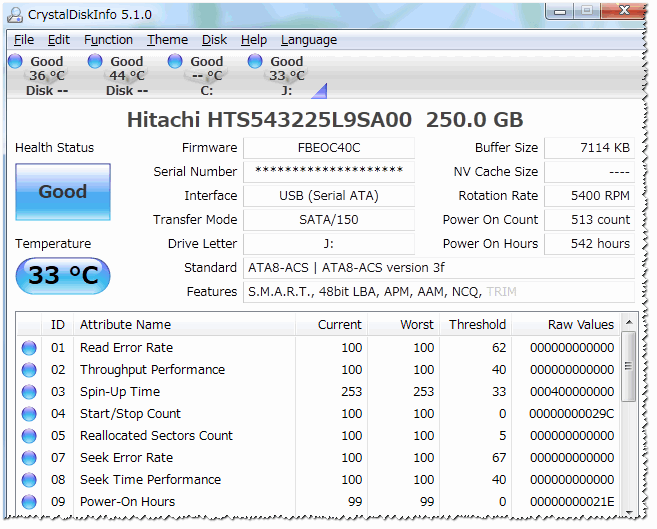
Καθαρισμός του δίσκου από τα σκουπίδια
Προηγμένη Φροντίδα Συστήματος
Ένα από τα καλύτερα προγράμματα για τον καθαρισμό του υπολογιστή σας από σκουπίδια, τη διόρθωση σφαλμάτων, την επεξεργασία του μητρώου, την αφαίρεση εσφαλμένων συντομεύσεων κ.λπ. Σας επιτρέπει να τακτοποιήσετε τα Windows σας σε λίγα λεπτά και να τα κάνετε να λειτουργεί πολύ πιο γρήγορα.
Η χρήση του προγράμματος είναι πολύ απλή: απλώς εγκαταστήστε και εκτελέστε. Στο παρακάτω παράδειγμά μου, έκανα ακριβώς αυτό - αποδείχθηκε ότι υπήρχαν αρκετά προβλήματα (αν και χρησιμοποιώ τακτικά οδηγούς για τον καθαρισμό των Windows...).

Βρέθηκαν προβλήματα μετά τη σάρωση στο System Care
Σημειώστε επίσης ότι μετά την εγκατάσταση του Advanced SystemCare, εμφανίζεται ένας ειδικός διαχειριστής στην επάνω δεξιά γωνία της οθόνης: δείχνει το τρέχον φορτίο CPU και RAM (σε ποσοστό).
Χάρη σε αυτόν τον διαχειριστή, μπορείτε να τραβήξετε στιγμιότυπα οθόνης, να προβάλετε το φορτίο δίσκου, μνήμης και επεξεργαστή, να εκτελέσετε γρήγορο καθαρισμό και διαγνωστικά. Σε γενικές γραμμές, αντικαθιστά τον διαχειριστή εργασιών...


CCleaner
Ένα δωρεάν βοηθητικό πρόγραμμα για πλήρη καθαρισμό των Windows σας. Καθαρίζει διάφορα σκουπίδια: προσωρινά περιττά αρχεία, «υπολείμματα» από διαγραμμένα προγράμματα, ιστορικό περιήγησης σε προγράμματα περιήγησης (υποστηρίζονται όλα τα δημοφιλή: Firefox, Opera, Chrome κ.λπ.).
Υπάρχει μια φορητή έκδοση: η οποία δεν απαιτεί εγκατάσταση. Το πρόγραμμα λειτουργεί σε όλες τις δημοφιλείς εκδόσεις των Windows: XP, 7, 8, 10.

Wise Disk Cleaner
Αυτό το πρόγραμμα σάς επιτρέπει να καθαρίσετε σε βάθος το σύστημα των Windows και τον σκληρό σας δίσκο από διάφορα υπολείμματα. Κανένα άλλο βοηθητικό πρόγραμμα δεν θα βρει τόσα σκουπίδια όσο το Wise Disk Cleaner!
Εκτός από τον κύριο σκοπό του, το πρόγραμμα διαθέτει ενσωματωμένο πρόγραμμα ανασυγκρότησης. Η ανασυγκρότηση που πραγματοποιείται μετά τον καθαρισμό έχει πολύ καλή επίδραση στην απόκριση και την απόδοση του σκληρού δίσκου.
Το Wise Disk Cleaner έχει μια βολική και ευχάριστη διεπαφή: όλες οι κύριες καρτέλες βρίσκονται στην κορυφή, κάνοντας κλικ σε μία από αυτές, μπορείτε να ολοκληρώσετε γρήγορα την τρέχουσα εργασία. Σε γενικές γραμμές, μόνο θετικά συναισθήματα από τέτοιο λογισμικό 👌!

Μορφοποίηση, ανάλυση: εργασία με ενότητες
Ένα πολύ βολικό και πολυλειτουργικό πρόγραμμα για εργασία με σκληρούς δίσκους. Οι δυνατότητές του είναι υπεραρκετές για τον μέσο χρήστη, ορίστε: αλλαγή μεγέθους διαμερίσματος (χωρίς μορφοποίηση), μετακίνηση ενός διαμερίσματος δίσκου, ένωση (συγχώνευση) κατατμήσεων (χωρίς απώλεια πληροφοριών), διαγραφή διαμερίσματος, μορφοποίηση, οδηγός δημιουργίας αντιγράφων ασφαλείας, οδηγός μετεγκατάστασης από σκληρό δίσκο σε SSD και πολλά άλλα.
Αυτό που αξίζει ιδιαίτερη προσοχή: όλες οι λειτουργίες με δίσκους εκτελούνται χρησιμοποιώντας έναν οδηγό βήμα προς βήμα, ο οποίος σε κάθε στάδιο θα σας λέει τι χρησιμοποιείται για τι. Επίσης, οι περισσότερες λειτουργίες δίσκου πραγματοποιούνται χωρίς απώλεια δεδομένων (εκτός αν το πρόγραμμα προειδοποιεί διαφορετικά).

Aomei Partition Assistant - τι μπορεί να γίνει με το διαμέρισμα HDD
Acronis Disk Director
Ένα πολύ ισχυρό και αξιόπιστο εργαλείο για τη διαχείριση δίσκων και τόμων σε υπολογιστή.
Κύριες λειτουργίες: διαχωρισμός και συγχώνευση τόμων δίσκων, μορφοποίηση δίσκου (υποστηρίζονται όλα τα δημοφιλή συστήματα αρχείων: FAT16, FAT32, NTFS, Exts, Ext3, Reiser3, Linux ή SWAP), ανάκτηση τόμων που έχουν διαγραφεί κατά λάθος, δυνατότητα λήψης του προγράμματος εκτός σύνδεσης (χωρίς χρησιμοποιώντας Windows - για αυτό πρέπει να προετοιμάσετε εκ των προτέρων μια μονάδα flash USB με δυνατότητα εκκίνησης) κ.λπ.

MiniTool Partition Wizard
Ένα πολύ βολικό μηχάνημα για εργασία με σκληρό δίσκο: σας επιτρέπει να εκτελέσετε ολόκληρη τη λίστα λειτουργιών που μπορεί να χρειαστεί ένας απλός χρήστης υπολογιστή.
Κύριες λειτουργίες:
- Οδηγός μετεγκατάστασης των Windows σε άλλο δίσκο/διαμέρισμα (βολικό, για παράδειγμα, κατά τη μεταφορά των Windows από HDD σε SSD);
- Οδηγός αντιγραφής διαμερισμάτων.
- μάγος ανάκτησης?
- συγχώνευση, μορφοποίηση, διαχωρισμός, διαγραφή κατατμήσεων.
- Υποστήριξη ρωσικής γλώσσας.
- Λειτουργεί σε όλα τα δημοφιλή Windows: 7, 8, 10.

EASEUS Partition Master Δωρεάν
Η καλύτερη δωρεάν λύση για τα Windows 10/8.1/8/7/Vista/XP, η οποία θα σας βοηθήσει να δημιουργήσετε, να διαγράψετε, να αλλάξετε μέγεθος, να μεταφέρετε, να αναπτύξετε, να χωρίσετε, να μορφοποιήσετε, να κλωνοποιήσετε διαμερίσματα οποιωνδήποτε δίσκων: HDD, SSD, μονάδες USB (μονάδες flash, δίσκοι κ.λπ.), κάρτες μνήμης και άλλα μέσα αποθήκευσης.
Το πρόγραμμα σάς επιτρέπει να αλλάξετε το σύστημα αρχείων (από FAT32 σε NTFS) χωρίς απώλεια δεδομένων, να αλλάξετε τη διάταξη δίσκου MBR σε GPT ή την αντίστροφη λειτουργία - διάταξη δίσκου GPT σε MBR (επίσης χωρίς απώλεια δεδομένων).
Γενικά, είναι ένας βολικός και απαραίτητος διαχειριστής για εργασία με δίσκους (σίγουρα πιο βολικός από τον ενσωματωμένο οδηγό των Windows...).

Ανασυγκρότηση (για σκληρό δίσκο)
Εάν, όταν ανοίγετε ορισμένα αρχεία από το δίσκο, ο υπολογιστής σας αρχίζει να σκέφτεται, το κάνει αργά και όχι αμέσως, τότε στην πιο ακίνδυνη περίπτωση, αυτό φταίει θρυμματισμός.
Για να διορθώσετε αυτό το χάος, πρέπει να εκτελέσετε την αντίστροφη λειτουργία - ανασυγκρότηση(μια τέτοια ταυτολογία ✌).
Ανασυγκρότηση- τη διαδικασία βελτιστοποίησης της αποθήκευσης πληροφοριών στο δίσκο για να εξασφαλιστεί μια συνεχής ακολουθία συμπλεγμάτων.

Γενικά, αν απομακρυνθούμε από ασαφείς όρους, τότε μετά την ανασυγκρότηση ο δίσκος σας αρχίζει να λειτουργεί πιο γρήγορα: η ανάγνωση και η εγγραφή αρχείων επιταχύνονται. Χάρη σε αυτό, τα προγράμματά σας αποκτούν μεγαλύτερη απόκριση και γίνεται πιο ευχάριστο να εργάζεστε σε έναν τέτοιο υπολογιστή!
Τα Windows, παρεμπιπτόντως, έχουν τον δικό τους οδηγό ανασυγκρότησης, αλλά κατά τη γνώμη μου, δεν λειτουργεί τέλεια... Επομένως, θα δώσω μερικά απαραίτητα βοηθητικά προγράμματα.
Auslogics Disk Defrag
Παρά το συμπαγές του μέγεθος, αυτό το βοηθητικό πρόγραμμα θα δώσει το προβάδισμα σε πολλούς ανταγωνιστές! Το πρόγραμμα λειτουργεί πολύ γρήγορα, βελτιστοποιεί το σύστημα αρχείων, το οποίο επιταχύνει την εργασία σας. Περιττό να πούμε ότι το πρόγραμμα χρησιμοποιείται από περισσότερους από 11 εκατομμύρια χρήστες σε όλο τον κόσμο!
Κύριες λειτουργίες:
- ανασυγκρότηση αρχείων και αχρησιμοποίητου χώρου στον σκληρό δίσκο.
- Κατά την ανασυγκρότηση, δίνεται ιδιαίτερη προσοχή στα αρχεία συστήματος (που επηρεάζει την απόδοση);
- Μπορείτε να ανασυγκροτήσετε συγκεκριμένα αρχεία (δεν υπάρχουν πολλά προγράμματα που έχουν αυτήν τη δυνατότητα);
- την ικανότητα να εργάζεστε στο παρασκήνιο (δηλαδή, απαρατήρητη από εσάς).
- δωρεάν για οικιακή χρήση!

MyDefrag
Ένα δωρεάν και μικρό βοηθητικό πρόγραμμα για την ανασυγκρότηση σκληρών δίσκων, μονάδων USB, καρτών μνήμης, δισκέτες. Παρεμπιπτόντως, το πρόγραμμα καθιστά πολύ βολικό τη ρύθμιση του χρόνου εκκίνησης - μπορείτε να ρυθμίσετε ένα χρονοδιάγραμμα εργασίας έτσι ώστε ο δίσκος να αναλύεται και να ανασυγκροτείται όταν δεν εργάζεστε στον υπολογιστή.
Κύριες λειτουργίες του MyDefrag:
- υπάρχει μια έκδοση που λειτουργεί από τη γραμμή εντολών (δεν χρειάζεται εγκατάσταση).
- 2 αλγόριθμοι για ανασυγκρότηση.
- υπάρχει προγραμματιστής εργασιών.
- Η τυπική έκδοση του προγράμματος είναι αυτοματοποιημένη και δεν θα σας πάρει ούτε λεπτό χρόνο για να ρυθμίσετε.

Defraggler
Ένα δωρεάν πρόγραμμα ανασυγκρότησης από τον κατασκευαστή του βοηθητικού προγράμματος CCleaner (Piriform Ltd). Το πρόγραμμα σάς επιτρέπει να εργάζεστε τόσο με ένα ολόκληρο διαμέρισμα δίσκου όσο και με μεμονωμένα αρχεία και φακέλους.
Μετά την ανάλυση του επιθυμητού διαμερίσματος σκληρού δίσκου: το πρόγραμμα θα εμφανίσει μια λίστα κατακερματισμένων αρχείων. Μπορείτε να επιλέξετε αυτά που χρειάζεστε και το Defraggler θα βελτιστοποιήσει γρήγορα την τοποθέτησή τους. Ως αποτέλεσμα, δεν χάνετε χρόνο ανασυγκροτώντας ολόκληρο τον δίσκο (γενικά, σε ορισμένες περιπτώσεις είναι πολύ βολικό!).

Η σελίδα θα ενημερώνεται με νέο λογισμικό καθώς εργάζεστε με τον ιστότοπο.



